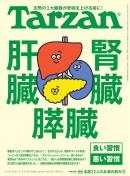MdN Mook Photoshop逆引きグラフィックリファレンス CS3&Extended/CS2/CS対応
エムディエヌコーポレーション / 2008年06月03日 / 全324ページ
【フォトショップは楽しい!本格的なデザインのためのPhotoshop事典】
本書は、Photoshopの初心者をはじめ、デザインやクリエイティブワークにPhotoshopを活かしたい中級者および上級者の方などを対象に、Photoshopを目的別に解説した、知りたい事がすぐわかる、ひきやすくて本格的なデザインのための事典です。基本操作から実践的な機能の解説、デザインワーク制作まで、3段階のステップ形式で実践的にPhotoshopの使い方を理解することができます。
*本書の紙版は2008年6月に発行されました。本書はAdobe Photoshop CS3を使って解説しています。
本書は、Photoshopの初心者をはじめ、デザインやクリエイティブワークにPhotoshopを活かしたい中級者および上級者の方などを対象に、Photoshopを目的別に解説した、知りたい事がすぐわかる、ひきやすくて本格的なデザインのための事典です。基本操作から実践的な機能の解説、デザインワーク制作まで、3段階のステップ形式で実践的にPhotoshopの使い方を理解することができます。
*本書の紙版は2008年6月に発行されました。本書はAdobe Photoshop CS3を使って解説しています。
目次
- 扉
- はじめに
- 目次
- 本書について
- ■PART 1 基本操作編
- 001 新規ファイルを作成するには
- 002 ファイルを開くには
- 003 カラースペース警告の処理をするには
- 004 ファイルを保存するには
- 005 ファイル形式(フォーマット)とは?
- 006 レイヤーごとに保存するには
- 007 画像サイズを大きくするには
- 008 画像サイズを小さくするには
- 009 カンバスサイズを変更するには
- 010 画像補間方式とは
- 011 画像を切り抜く(トリミングする)には
- 012 画像を回転させるには
- 013 画像を変形させるには
- 014 操作画像を開いた状態に戻すには
- 015 操作をやり直すには
- 扉
- はじめに
- 目次
- 本書について
- ■PART 1 基本操作編
- 001 新規ファイルを作成するには
- 002 ファイルを開くには
- 003 カラースペース警告の処理をするには
- 004 ファイルを保存するには
- 005 ファイル形式(フォーマット)とは?
- 006 レイヤーごとに保存するには
- 007 画像サイズを大きくするには
- 008 画像サイズを小さくするには
- 009 カンバスサイズを変更するには
- 010 画像補間方式とは
- 011 画像を切り抜く(トリミングする)には
- 012 画像を回転させるには
- 013 画像を変形させるには
- 014 操作画像を開いた状態に戻すには
- 015 操作をやり直すには
- 016 操作をやり直す回数を増やすには
- 017 編集段階を記録するには
- 018 描画色と背景色の指定を切り替えるには
- 019 ピクセルのRGB値やCMYK値を知るには
- 020 情報パレットの表示を切り替えるには
- 021 ヒストグラムとは
- 022 環境設定を見直すには
- 023 カラーモードとは
- 024 RGBとCMYKについて
- 025 色深度とは(8、16、32bit/チャンネル)
- 026 選択範囲とは
- 027 クイックマスクとは
- 028 レイヤーマスクとは
- 029 アルファチャンネルとは
- 030 レイヤーとは
- 031 調整レイヤーとは
- 032 レイヤーの不透明度とは
- 033 レイヤーの描画モードとは
- 034 クリッピングパスとは
- 035 スマートオブジェクトとは
- 036 「背景」を操作できるようにするには
- 037 「カラー設定」を見直すには
- 038 プロファイルの指定をするには
- 039 プロファイル変換をするには
- 040 RGB 画像で印刷をシミュレーションするには
- 041 印刷で再現されない色を知るには
- 042 オブジェクトを移動するには
- 043 画像を拡大(縮小)表示するには
- 044 画像をウィンドウサイズ、ピクセル等倍で表示するには
- 045 画像を削除するには
- 046 画像をコピー&ペーストするには
- 047 複数の画像を見比べるには
- 048 複数の画像の表示倍率や位置を同じにするには
- 049 複数の画像を同時にドラッグするには
- 050 ガイドラインを作成するには
- 051 グリッドを表示するには
- 052 ガイドやグリッドにマウスを吸着させるには
- 053 ワークスペースの初期化、カスタマイズするには
- 054 パレット(ドッグ)のサイズ変更や表示/非表示をするには
- 055 パレット(ドッグ)を最大限に小さくするには
- 056 メモリをクリアするには
- 057 処理を自動化するアクションを作成するには
- 058 バッチ処理をするには
- 059 元画像を見比べながら画像編集をするには
- 060 ショートカットの登録やカスタマイズをするには
- 061 メニューに色をつけたり、非表示にしたりするには
- 062 パレットやツールボックスを一時的に非表示にするには
- 063 パレット類を隠して画像を拡大表示するには
- 064 プリントするには
- 065 カラーマネージメントしてプリントするには
- 066 複数画像の一覧プリントを作成するには
- ■PART 2 機能実践編
- 001 長方形や楕円形の選択範囲を作るには
- 002 正方形や正円形の選択範囲を中心から作るには
- 003 数値を指定して長方形の選択範囲を作るには
- 004 比率を指定して長方形の選択範囲を作るには
- 005 多角形の選択範囲を作るには
- 006 曲線の選択範囲を作るには
- 007 輪郭のハッキリした画像を半自動的に選択するには
- 008 似ている色の範囲を効率的に選択するには
- 009 特定の色域にしぼって選択するには
- 010 ブラシでなぞって選択範囲を手早く抽出するには
- 011 数値を指定して選択範囲を正確に移動するには
- 012 選択した画像を移動するには
- 013 選択範囲を追加するには
- 014 選択範囲を部分的に削除するには
- 015 選択範囲の共通部分を新たな選択範囲にするには
- 016 境界線に縁取りを追加するには
- 017 境界線の汚れを取り除くには
- 018 ぎざぎざの選択範囲を滑らかにするには
- 019 選択もれや超過の選択範囲を効率的に編集するには
- 020 状況に合わせて境界線を微調整するには
- 021 境界線をぼかすには
- 022 色の領域に沿って選択範囲を拡げるには
- 023 近似色の範囲を拡げるには
- 024 選択範囲を拡大/縮小するには
- 025 選択範囲を自由な形に変形するには
- 026 選択範囲を立体的に変形するには
- 027 選択範囲を保存するには
- 028 選択範囲をすばやくチャンネルに保存するには
- 029 保存した選択範囲を読み込むには
- 030 選択範囲をすばやく読み込むには
- 031 不要な背景をクリッピングして切り抜くには
- 032 輪郭をなぞって半自動的にクリッピングパスを作るには
- 033 選択範囲からクリッピングパス変換を自動処理させるには
- 034 読み込み方を指定して選択範囲を読み込むには
- 035 描画色と背景色を設定するには
- 036 画像の色を描画色や背景色に取り込むには
- 037 カラーパレットでカラーを選択するには
- 038 スウォッチパレットに登録するには
- 039 特色を使うには
- 040 色を選択したときにマークが表示されたときは
- 041 Webセーフカラーを使うには
- 042 CMYKで再現されない色を確かめるには
- 043 ブラシツール使用中に画像内のカラーを使うには
- 044 やわらかな線を描くには
- 045 硬い線を描くには
- 046 ジグザグ線を描くには
- 047 エアブラシの効果で描くには
- 048 輪郭のにじむブラシで描くには
- 049 さまざまな形状のブラシを使うには
- 050 オリジナルのブラシを登録するには
- 051 画像からオリジナルブラシを作るには
- 052 色を混ぜて伸ばして描くには
- 053 画像を消すには
- 054 間違って消した軌跡を元に戻すには
- 055 近似色を一気に消去するには
- 056 下の画像が透けて見える線を描くには
- 057 描画モードを変えて線のイメージを変えるには
- 058 描画後に不透明度や描画モードを変えるには
- 059 領域を塗りつぶすには
- 060 背景を塗りつぶすには
- 061 塗りつぶしをキー操作で瞬時に行うには
- 062 オリジナルのパターンを登録するには
- 063 オリジナルのパターンで塗りつぶすには
- 064 グラデーションで塗りつぶすには
- 065 オリジナルのグラデーションを登録するには
- 066 暗い画像を復活させるには
- 067 [レベル補正]で暗い画像を明るくするには
- 068 コントラストの弱い画像を補正するには
- 069 画像の色を鮮やかにするには
- 070 画像内にちらばる細かい傷やゴミを取り除くには
- 071 画像を部分的にコピーして複製させるには
- 072 たくさんの細かいゴミをとるには
- 073 日付を消すには
- 074 赤目の修正をするには
- 075 複雑な背景上から不要物を消し去るには
- 076 画像内の暗い影のみ部分的に修整するには
- 077 色を置き換えるには-1
- 078 背景から不要物を消すには
- 079 歯を白くするには-1
- 080 歯を白くするには-2
- 081 明るく輝いた部分のみ部分的に修整するには
- 082 一部分をコピーして修正するには
- 083 シワ深い印象をやわらげるには
- 084 金属のハイライトを際立たせるには
- 085 ぼやけた画像をシャープにするには
- 086 ぼやけた輪郭をきれいに際立たせるには
- 087 [コピースタンプツール]を使うには
- 088 [コピースタンプツール]を使うには(高度な使い方)
- 089 ノイズを修正するには
- 090 影を修正するには
- 091 画像の傾きを修正するには
- 092 通常の色彩をメタリックに変えるには
- 093 金属のハイライトを強調するには
- 094 色を置き換えるには-2
- 095 布地を描くには-1
- 096 布地を描くには-2
- 097 [背景]をレイヤーに変換するには
- 098 レイヤーを[背景]に変換するには
- 099 選択範囲からレイヤーを作るには
- 100 現在のレイヤーの下側に新規レイヤーを作るには
- 101 レイヤーを削除するには
- 102 シェイプレイヤーやテキストレイヤーを通常のレイヤーにするには
- 103 複数のレイヤーをまとめて選択するには
- 104 同じ種類のレイヤーをすばやく選択するには
- 105 どのレイヤー上の画像でも自由に選択できるようにするには
- 106 どのレイヤー上の画像でも自由に編集できるようにするには
- 107 レイヤーの順序を入れ替えるには
- 108 レイヤー上の画像をすばやく選択するには
- 109 複数レイヤー上の画像を整列させるには
- 110 複数レイヤー上の画像を基準の画像に揃えて整列させるには
- 111 複数レイヤー上の画像を等間隔に配置するには
- 112 複数レイヤー上の画像をまとめてロックするには
- 113 必要なレイヤー以外をまとめて非表示にするには
- 114 複数レイヤーをまとめて複製するには
- 115 複数レイヤーを他の画像にまとめて複製するには
- 116 複製先の位置をあらかじめ決めてから複製するには
- 117 レイヤーをグループ化するには
- 118 グループ化したレイヤーを解除するには
- 119 レイヤー上の画像を反転させるには
- 120 レイヤー上の画像を自由な角度に回転させるには
- 121 下側にある画像を透けてみえるようにするには
- 122 [不透明度]と[塗り]の違いとは
- 123 描画モードをキー操作で変えるには
- 124 画像に影を追加するには
- 125 画像に輝きを追加するには
- 126 画像に凹凸を追加するには
- 127 レイヤースタイルを他のレイヤーで流用するには
- 128 複数のレイヤーにレイヤースタイルを流用するには
- 129 調整レイヤーや塗りつぶしレイヤーを設定するには
- 130 レイヤーを使って簡単に合成するには
- 131 複数のレイヤーを簡単に合成するには
- 132 レイヤーカンプを作成するには
- 133 レイヤーカンプを表示するには
- 134 選択されている複数レイヤーをひとつにまとめるには
- 135 すべてのレイヤーをひとつにまとめるには
- 136 選択したレイヤー上の画像をひとつのレイヤーに複製するには
- 137 調整レイヤーを削除するには
- 138 ふさふさした毛並みを効率的に選択するには
- 139 レイヤーマスクを移動するには
- 140 クリッピングパスの出来上がりを確かめるには
- 141 各レイヤーの画像を個別ファイルとして保存するには
- 142 調整レイヤーを使って編集可能な色調補正をするには
- 143 複数の調整レイヤーを設定するには
- 144 設定した調整レイヤーを編集するには
- 145 テキストを入力するには
- 146 テキストを変形させるには
- 147 立体的なロゴを作るには
- 148 壁に刻印されたロゴを作るには
- 149 メタリックなロゴを作るには
- 150 アウトライン文字を作るには
- 151 動きのあるロゴを作るには
- 152 普通の写真を大胆な写真に変身させるには
- 153 幻想的なイメージを作成するには
- 154 やり直し可能なフィルタ効果を設定するには
- 155 フィルタ効果を部分的に混ぜて描くには
- 156 水彩画風のイメージにするには
- 157 銅版画風のイメージにするには
- 158 色褪せた写真を瞬時に再現するには
- 159 セピア調の画像を手早く再現するには
- 160 ソフトフォーカス風に輝く画像を作るには
- 161 画像の周囲にぼかしの縁取りを追加するには
- 162 画像の周囲に木製フレームを追加するには
- 163 チャンネルオプションの設定を切り替えるには
- 164 チャンネルに直接描画するには
- 165 塗りつぶしや調整レイヤーのレイヤーマスクを編集するには
- 166 カラーチャンネルを利用して選択範囲を作るには
- 167 レイヤーマスクで画像を効率的に合成させるには
- 168 他の画像ファイル形式として保存するには
- 169 ヒストリーを削除するには
- 170 制作途中の画像で新しい画像を作るには
- 171 フレームアニメーションをタイムラインアニメーションに変換するには
- 172 アニメーションの長さを設定するには
- 173 レイヤー上の画像でアニメーションにするには
- 174 キーフレームを設定するには
- 175 キーフレームを移動するには
- 176 キーフレームを複製/削除するには
- 177 オニオンスキンの表示方法を設定するには
- 178 ムービーファイルを読み込むには
- 179 複数の画像でアニメーションを作るには
- 180 3Dファイルを読み込むには
- 181 3Dモデルを操作するには
- 182 3Dモデルの位置を固定したままカメラビューを動かすには
- 183 3Dオブジェクトの断面を表示するには
- 184 3Dファイルを二次元化して保存するには
- 185 3Dテクスチャの効果を変更するには
- 186 オブジェクトの長さを測るには
- 187 計測スケールを保存するには
- 188 計測結果を記録するには
- 189 計測項目を設定するには
- 190 計測値を書き出すには
- 191 被写体の数を数えるには
- 192 DICOMファイルを読み込むには
- ■PART 3 デザイン制作編
- 001 画面全体をジャストフォーカスするには
- 002 高度な技術で綺麗に切り抜くには
- 003 いろいろな形に切り抜いてプリントするには
- 004 画像をサービス版にそろえる
- 005 写真に文字を入れるには
- 006 モノトーンの画像をカラフルなイメージにするには
- 007 金属の色かぶりを修正するには
- 008 水滴を描くには
- 009 外光が映りこんだ部屋の色かぶりを修正するには
- 010 イメージ通りのモノトーンにするには
- 付録 ツール&パレット一覧
- 見出し索引
- 項目索引
- 奥付
- カバー
※このデジタル雑誌には目次に記載されているコンテンツが含まれています。それ以外のコンテンツは、本誌のコンテンツであっても含まれていません のでご注意ください。
※電子版では、紙の雑誌と内容が一部異なる場合や、掲載されないページがある場合があります。